■このページは?
表題の通り、iPhone/iPod Touch/iPadで、Project J 2ndのゲームをインストールして、ハァハァする方法の解説です。

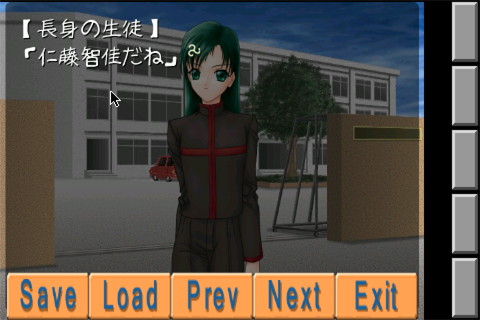

Hな写真
■テスト環境
・iPod Touch
バージョン 6.1.6(10B500)
モデル MC544J/A
(2012.02.08購入)
・Windows 8 PC
■備考
・iPod Touchでのテストのみですが、iPhoneもiPadもOSは同じらしいので、
同じ方法でインストールできる…はずです。
・自己責任でお願いします。
■概要
・ゲームデータをDL
・脱獄
・ゲームデータをiPod touchにコピー
・onscripterをiPod touchにコピー
・再起動
・以下、画像はクリックすると大きくなります。
■1.Windows 8でゲームデータをDL →こちら
・zipファイルを解凍します。
・ファイル構成は以下のとおり。
| データフォルダ | josogame1.1/onnanoko/ |
| iOS用実行ファイル | josogame1.1/onnanoko.app/ |
| ドキュメントファイル | josogame1.1/ |
■2.脱獄
・5年前に比べて、脱獄がずいぶん簡単になってました。
・まずはiOSのバージョン+脱獄でgoogle検索
・ipod touch iOS 6.1.6の脱獄情報がヒット→http://hacktoolsiphone.blog.fc2.com/blog-entry-22.html
・p0sixspwn.exeをDL、起動。Jailbreakボタンを押すだけ。
・脱獄完了時のWindows画面↓
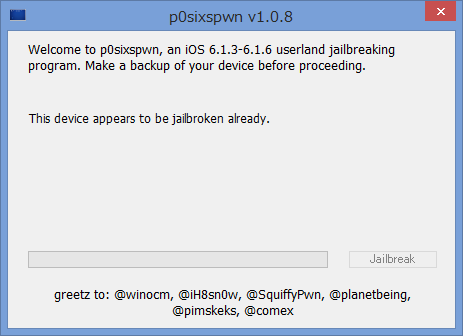
・iOS ホーム画面上に『Cydia』が追加されているのを確認。超簡単。
(以下失敗談。気をつけよう!)
→Cydiaが現れなかったので再起動→やっぱり現れない(汗)
→再起動を繰り返すという、不安定な状態になってしまう。
→itunesで初期化(バックアップを取ってなかったので古いPCを持ち出したり大変なことに)
→クリーンな状態で脱獄やりなおし。
・Cydiaを起動する。自動設定が数分。
・再起動したらもう一度Cydiaを起動、User|Hacker|Developerのうち、Developerを選択(一応)。
・UPGRADEしろと言われるので従う。
■3.ゲームデータをiOSにファイル移動
・たとえば、windows8にhttp://www.i-funbox.com/ iFunBoxをインストール
中国製で若干怪しい?アプリですが。
・Windows PCとiPod touchをケーブルでつないで、iFunBox起動。
→脱獄状態をiFunBoxが認識してくれないときは、iFunBoxから再起動
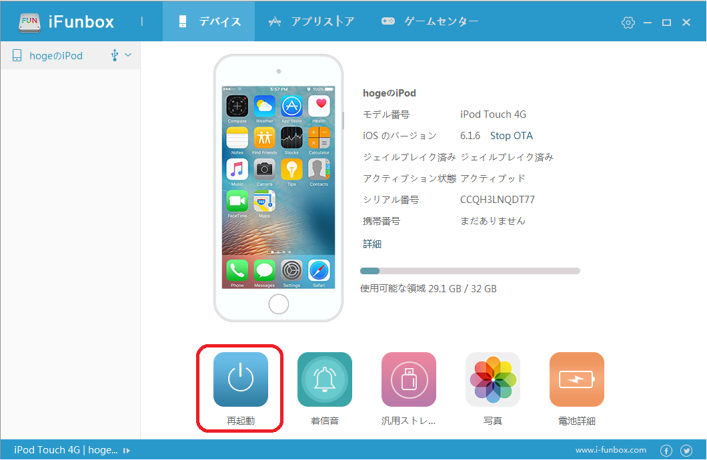
・iFunBox→ツールボックス→Rawファイルシステム
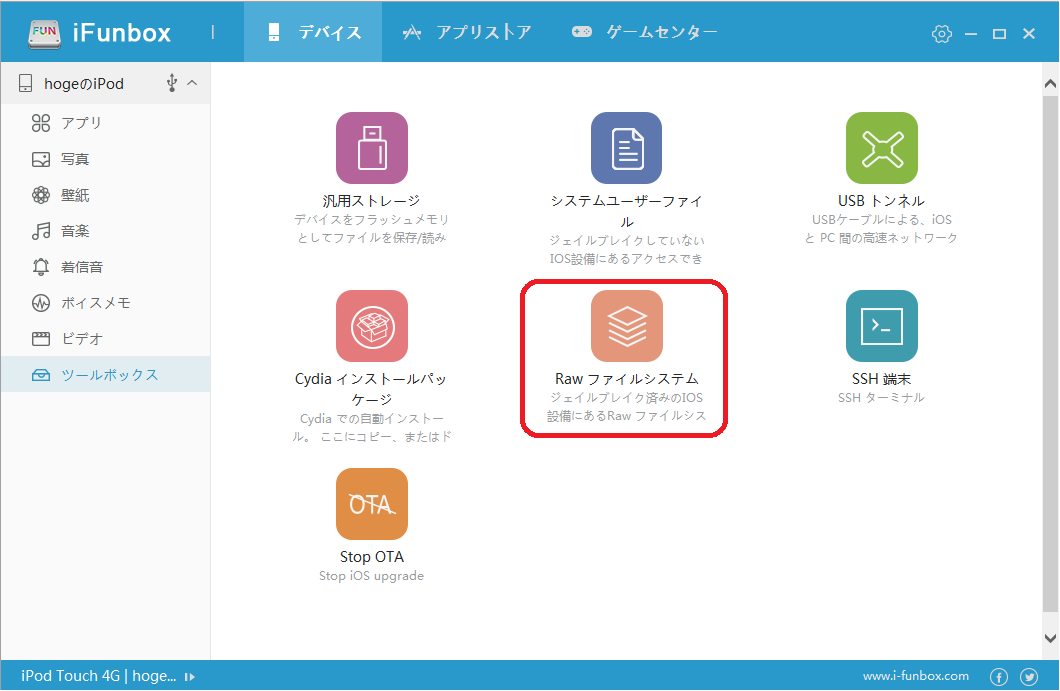
・iPod Touchの全ファイルが見えるので、適宜ドラッグ&ドロップ
・onnanokoフォルダの中身を/private/var/mobile/Media/ons/onnanoko/に置いてください。(onsフォルダ要作成)
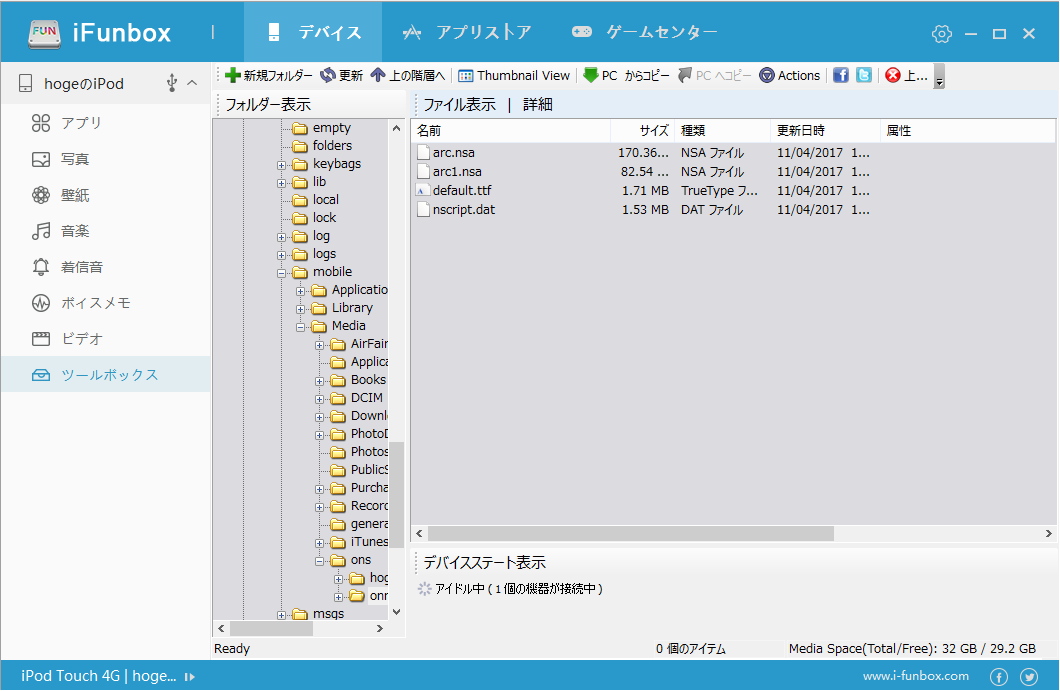
・onnanoko.appフォルダの中身を/Applications/onnanoko.app/に置いてください。
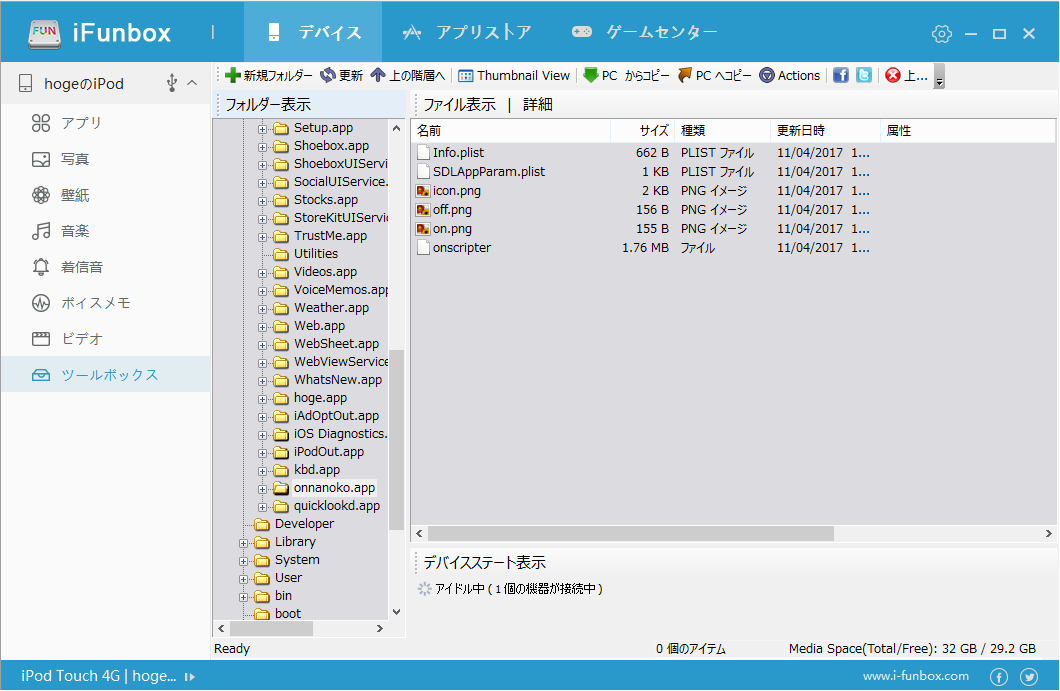
■4.onscripterをiOSにファイル移動
・iPodOns(http://ipodons.web.fc2.com/index.html)から、ご自分の環境に合わせ、
[ONScripter-20111226 for iOS6]または[ONScripter-20111226 for iOS4.2.1]をDLして
onscripterファイルを/Applications/onnanoko.app/に置いてください。
・ファイル属性を実行ファイルに変更。
iFunBoxからSSH端末を起動。
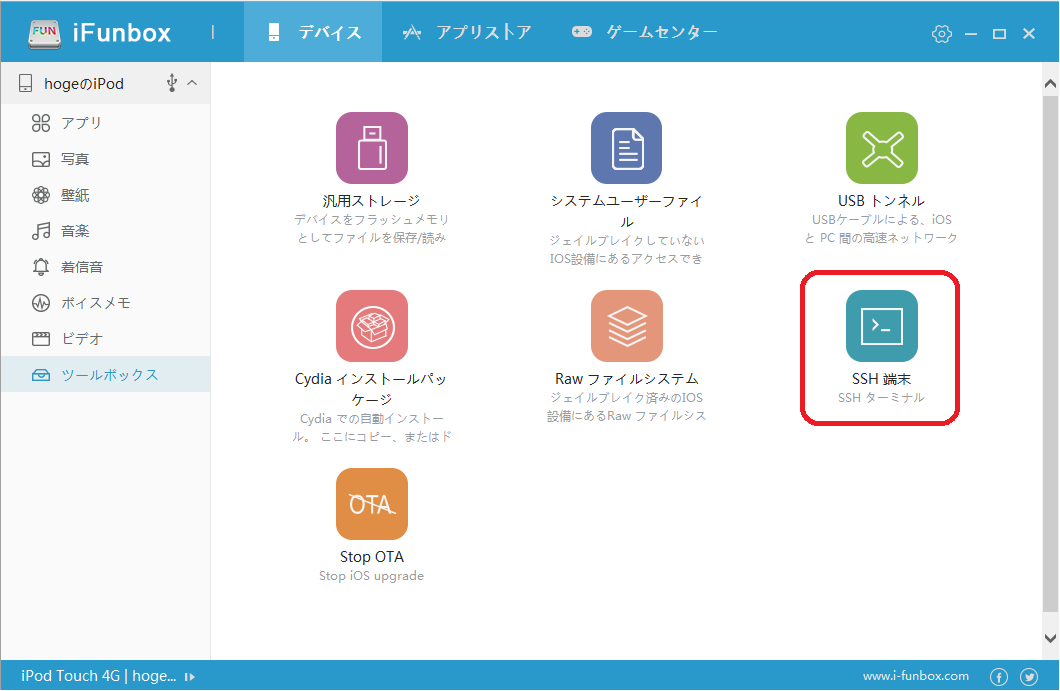
初期PASSはalpine。
passwd ←まずパスワード変更。
cd /Applications/onnanoko.app ←フォルダ移動(入力中にtabキーを押すと補完されるのでラクできます。)
chmod 755 onscripter ←実行ファイルの属性変更(同上)
exit ←ログアウト
コマンドラインなので慣れない人にはつらいかも。
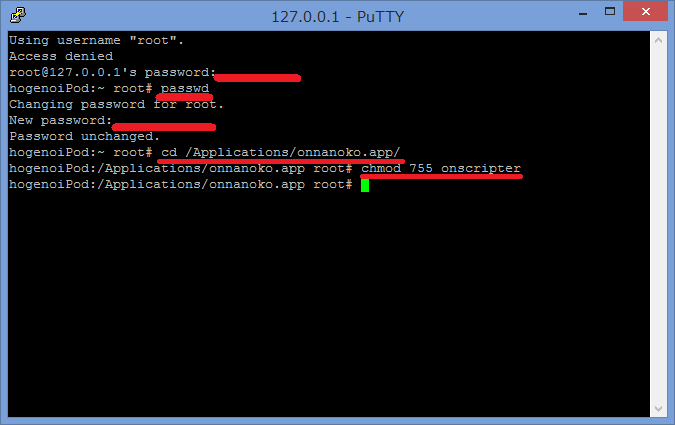
・再起動して画面にアイコンが現れていたらインストール成功です。
■5.トラブルシューティング
ログを読むと原因が分かるかも知れません。
iOS:/private/var/mobile/Media/ons/onnanoko/stderr.txt
iOS:/private/var/mobile/Media/ons/onnanoko/stdout.txt
■6.フォント
フォントファイルはM+Fontsを使わせてもらっています。(https://mplus-fonts.osdn.jp/)
好みのフォントを使いたい方は、ttfファイルを別途入手してdefault.ttfとリネームし、
同梱のdefault.ttfと置き換えてください。
■6.あそびかた
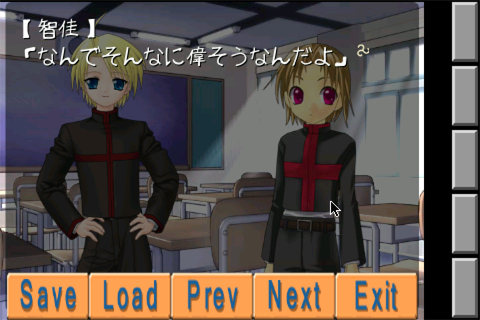
右端のボタンは上から順番に
・右クリック→テキストウィンドウ消去
・左クリック→進む
・CTRLキー→早く進む
・TAB -→選択キーを移動
・TAB +→選択キーを移動
下側に準備したボタンは
・save:セーブ
・load:ロード
・prev(既読で「前へ」)
・next(既読で「次へ」)
・exit:終了
下側ボタンの反応が悪いのは仕様です(?)
設定ボタンをつけるべきでした・・・orz

たのしんでね!